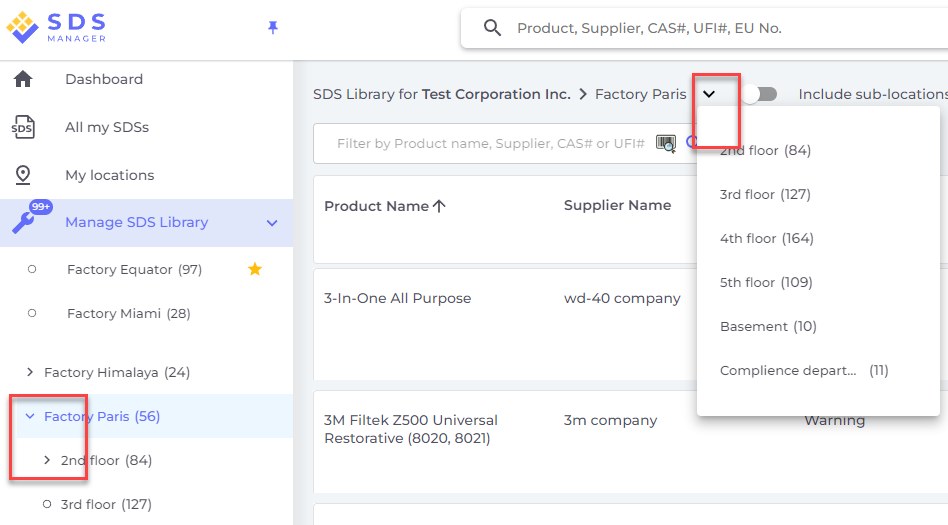Gebruikershandleiding voor "Beheer bibliotheek met veiligheidsinformatiebladen" - zie hoe u uw bibliotheek met veiligheidsinformatiebladen beheert.
Op de pagina Beheer Veiligheidsinformatieblad-bibliotheek (inloggen vereist) kunt u efficiënt onderhoud en beheer uitvoeren van uw veiligheidsinformatieblad-bibliotheek.
Dit artikel behandelt de volgende onderwerpen:
- Veiligheidsinformatieblad toevoegen aan de locatie
- Een veiligheidsinformatieblad beheren - acties die kunnen worden uitgevoerd op een veiligheidsinformatieblad in uw bibliotheek
- Instellingen en beheer van een locatie
- Navigeren tussen locaties en sublocaties
1. Veiligheidsinformatieblad toevoegen aan de locatie
Klik eenvoudig op de knop "Veiligheidsinformatieblad toevoegen" om een veiligheidsinformatieblad toe te voegen aan de huidige locatie.
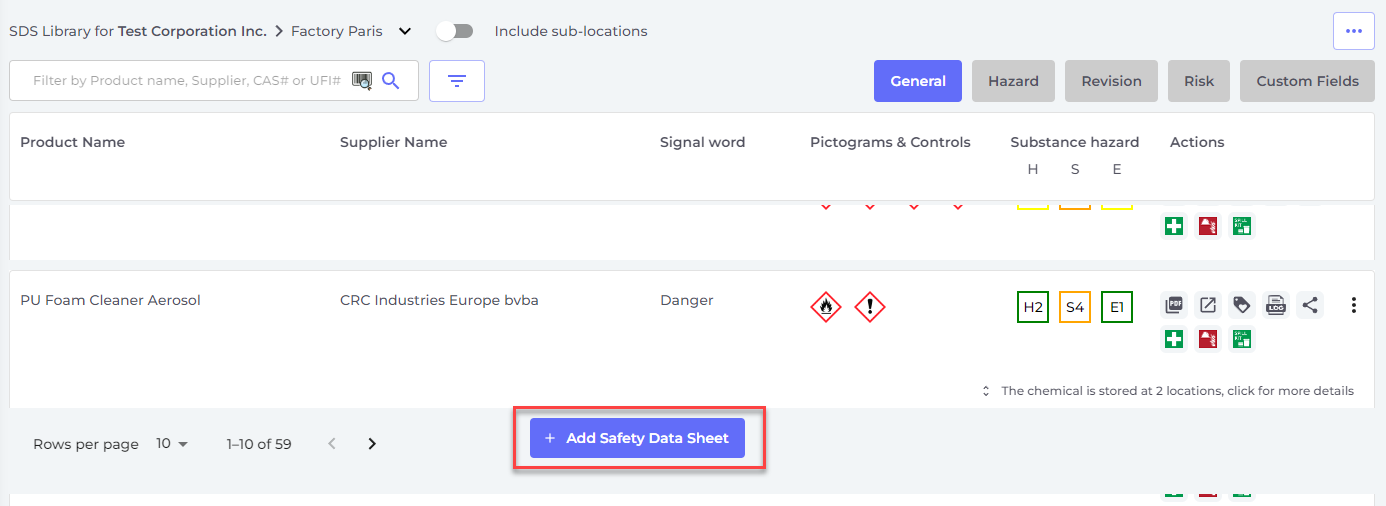
De lijst met veiligheidsinformatiebladen kan worden gesorteerd door op de kolomkoppen te klikken. Bijvoorbeeld, klik op de (G)ezondheid-kop om de veiligheidsinformatiebladen te sorteren op gezondheidsclassificatie. (De classificatie wordt gegeven op basis van de H-codes, P-codes, pictogrammen en signaalwoorden)
2. Een veiligheidsinformatieblad beheren - acties die kunnen worden uitgevoerd op een veiligheidsinformatieblad in uw bibliotheek
De volgende opties zijn beschikbaar in het meer-menu van elk veiligheidsinformatieblad:
- Verplaats veiligheidsinformatieblad (Gebruik deze optie om het veiligheidsinformatieblad naar een andere locatie te verplaatsen)
- Aanwezigheid van product loggen - (Gebruikt wanneer u uw inventaris van veiligheidsinformatiebladen wilt reconciliëren)
- Hoeveelheid naar andere locatie verplaatsen (Wanneer u SDS Manager gebruikt om chemisch gebruik bij te houden, kunt u een hoeveelheid van de chemische stof naar een andere locatie verplaatsen)
- Maak een risicobeoordeling (Toont als "Open risicobeoordeling" als er al een beoordeling bestaat)
- Open Chemische Instructie - beschikbaar wanneer een risicobeoordeling bestaat voor het veiligheidsinformatieblad
- Open Chemische Taakinstructie - beschikbaar wanneer een werkprocedure bestaat voor het veiligheidsinformatieblad
- Verplaats naar archief (In de Archiefmap kunt u het veiligheidsinformatieblad terughalen of permanent verwijderen uit uw account)
- Verbergen voor niet-beheerders (Gebruikt om gevoelige informatie te verbergen - lees meer hier)
- Samenvatting van veiligheidsinformatie (Genereert een PDF-samenvatting van het veiligheidsinformatieblad met informatie uit secties 4, 5, 6, 7 en 8)
- Vervangen door een nieuw veiligheidsinformatieblad (Gebruikt wanneer u het huidige veiligheidsinformatieblad wilt vervangen door een nieuw bestand. Het nieuwe bestand wordt automatisch in het systeem geïmporteerd en toegevoegd aan de huidige locatie. Het oude veiligheidsinformatieblad wordt verplaatst naar de Archiefmap en bevat een verwijzing naar het nieuwe veiligheidsinformatieblad.)
- Veiligheidsinformatieblad bewerken (Gebruikt om informatie van het veiligheidsinformatieblad te bewerken, inclusief productnaam, pictogrammen, enz. Soms komt de productnaam op het veiligheidsinformatieblad niet overeen met de naam die u in uw systemen gebruikt. In dergelijke gevallen kunt u de naam toevoegen in het Synoniem-veld, zodat gebruikers het veiligheidsinformatieblad kunnen vinden bij het zoeken.)
- EAN/UPC-code toevoegen (Met deze functie kunt u de barcode van uw product scannen en de code toevoegen aan het veiligheidsinformatieblad. Uw medewerkers kunnen dan een veiligheidsinformatieblad vinden door de barcode te scannen of door het EAN/UPC-nummer in het zoekveld in te voeren.)
- Bijlage toevoegen (Gebruik deze optie om bestanden te importeren die u wilt koppelen aan het veiligheidsinformatieblad, bijv. productblad, werkvoorschriften, enz.)
- Label afdrukken (toegankelijk via pictogram
 - genereert een etiket voor secundaire containers)
- genereert een etiket voor secundaire containers) - Product markeren als stopgezet (Meld ons als het veiligheidsinformatieblad niet langer wordt gepubliceerd)
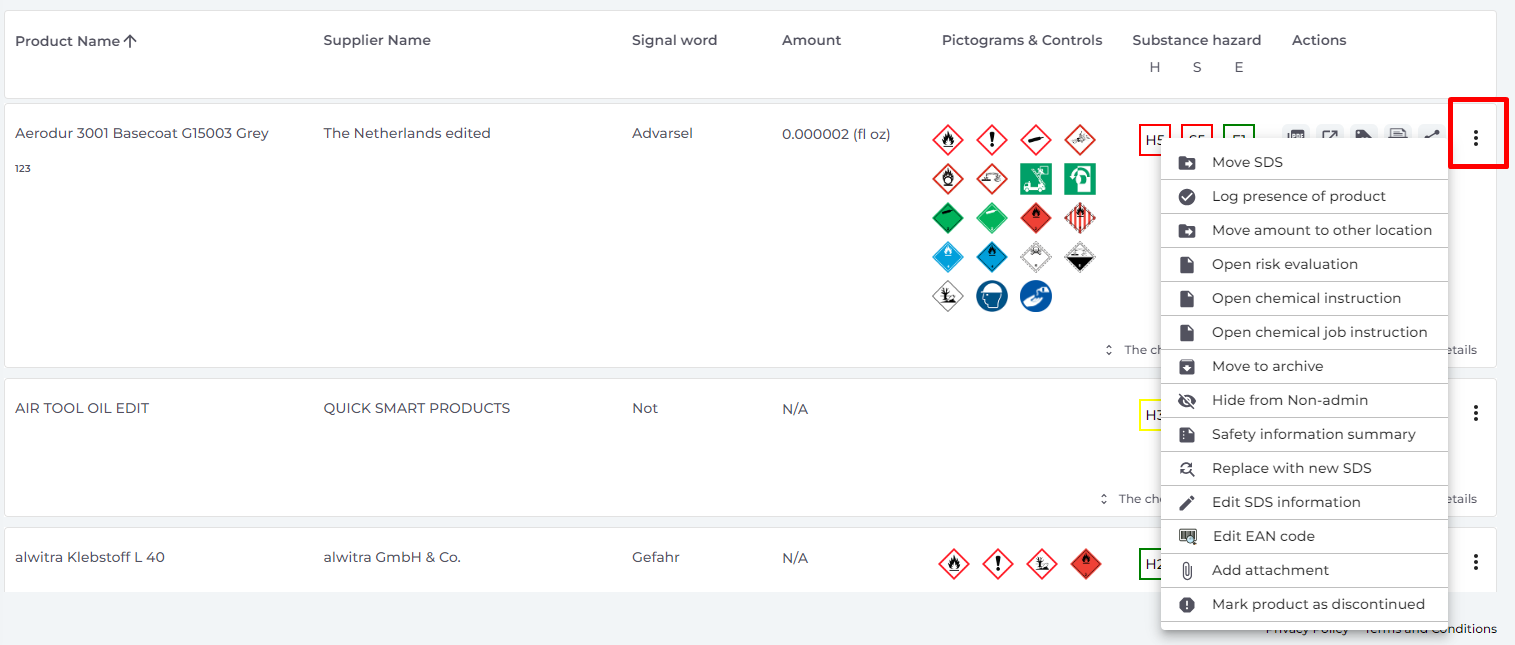
3. Instellingen en beheer van een locatie
Op de pagina Beheer Veiligheidsinformatieblad-bibliotheek (inloggen vereist) ziet u alleen de veiligheidsinformatiebladen die behoren tot de geselecteerde locaties en hun sublocaties als u "Inclusief sublocaties" selecteert.
Als u alle veiligheidsinformatiebladen voor al uw locaties wilt bekijken en beheren, kunt u de Alle Onze Veiligheidsinformatiebladen pagina gebruiken (inloggen vereist). Op deze pagina kunt u bulkacties uitvoeren zoals verplaatsen, kopiëren of archiveren van meerdere veiligheidsinformatiebladen tegelijk.
Op de rechterbovenhoek vindt u het meer-menu met de volgende opties:
- Locatie-instellingen bewerken (wijzig de naam van de locatie en wijzig de bovenliggende locatie van de huidige locatie)
- QR-code toegang beheren (laat u een QR-code maken om toegang te krijgen tot veiligheidsinformatiebladen alleen op deze locatie)
- Genereer Veiligheidsinformatieblad-map - (een veiligheidsinformatieblad-map is een enkele PDF die alle veiligheidsinformatiebladen op de locaties en sublocaties bevat en kan worden gebruikt voor archiveringsdoeleinden of offline toegang tot uw veiligheidsinformatieblad-bibliotheek)
- Exporteer veiligheidsinformatieblad-informatie naar een Excel-bestand (lees meer hier)
- Verplaats locatie naar Archief (u kunt gearchiveerde locaties uit het linkermenu terughalen)
- Nieuwe beheerder toevoegen (gebruik deze optie om het beheer van deze locatie te delegeren)
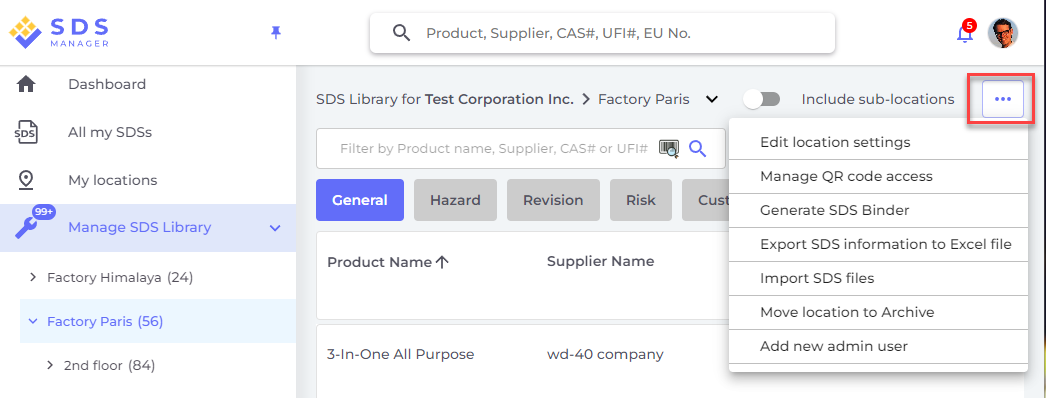
Op het Revisietabblad kunt u bijvoorbeeld zien wanneer veiligheidsinformatiebladen aan uw bibliotheek zijn toegevoegd.
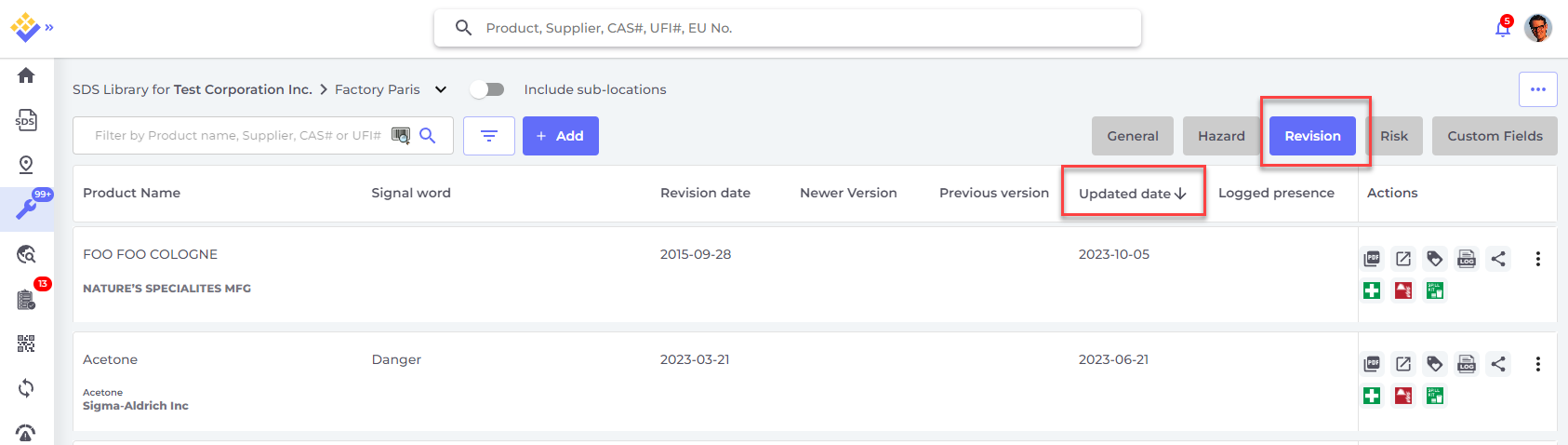
Op het Aangepaste Velden-tabblad kunt u uw eigen velden toevoegen die zijn gekoppeld aan uw veiligheidsinformatiebladen en kiezen welke gegevens worden weergegeven in de lijstweergave.
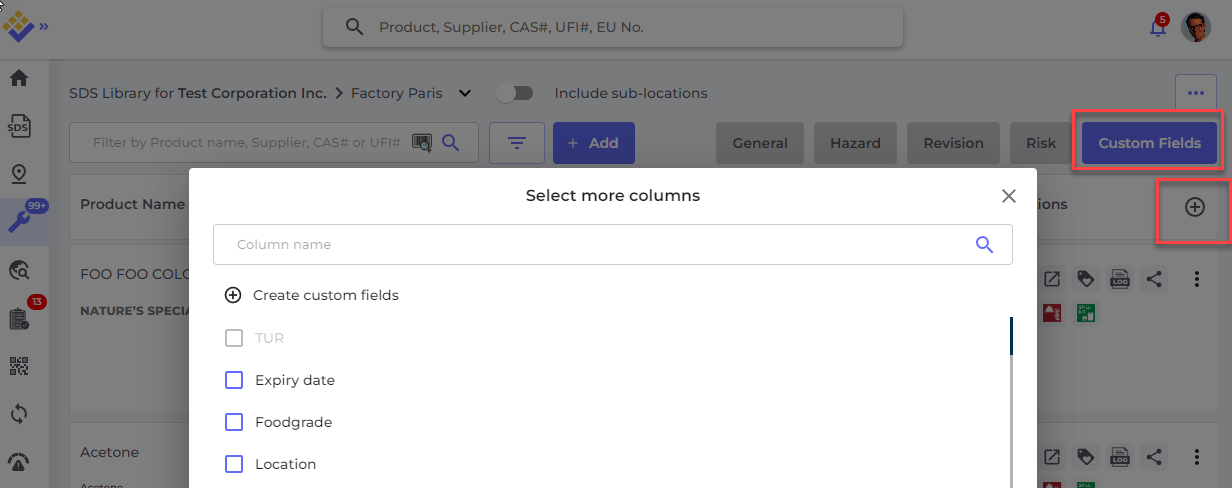
4. Navigeren tussen locaties
Als u meerdere locaties heeft, kunt u tussen locaties wisselen via het hoofdmenu. Het getal tussen haakjes geeft het aantal veiligheidsinformatiebladen op de locatie aan.
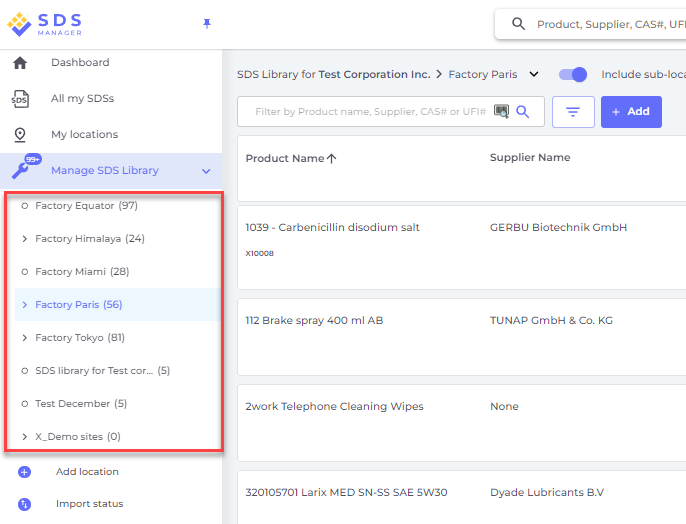
In het linker menu selecteert u "Locatie toevoegen" om nieuwe locaties op het hoofdniveau toe te voegen. Voor het aanmaken van een sublocatie klikt u eenvoudig op het "+"-symbool naast de gewenste bovenliggende locatie. Om een locatie aan uw favorieten toe te voegen, klikt u eenmaal op het favorietenpictogram, waardoor het pictogram blauw wordt. Om een locatie als standaard in te stellen, klikt u een tweede keer op het pictogram, dat vervolgens geel wordt.
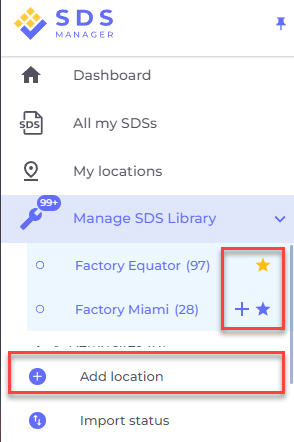
Uw favoriete locaties worden weergegeven op het dashboard van SDS Manager.
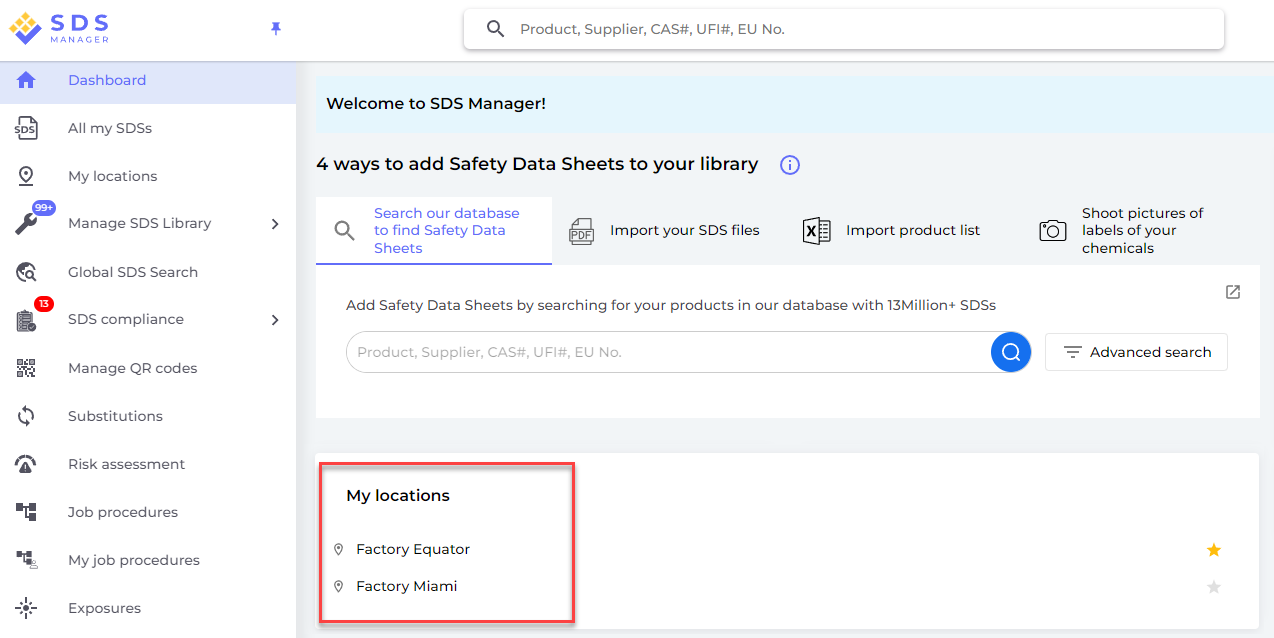
Bij het instellen van sublocaties binnen een primaire locatie kunt u eenvoudig naar deze sublocaties navigeren via het hoofdmenu of door gebruik te maken van het kruimelpadnavigatiemenu bovenaan de locatiepagina.